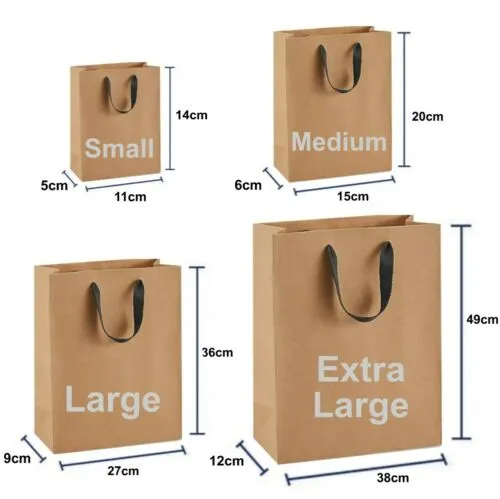Hướng dẫn cách thiết kế Canva chi tiết từ A đến Z cho người mới bắt đầu
Trong thời đại kỹ thuật số hiện nay, việc thiết kế đồ họa không còn là lĩnh vực độc quyền của các designer chuyên nghiệp nữa. Với sự ra đời của các công cụ thiết kế trực tuyến như Canva, bất kỳ ai cũng có thể tự tay tạo ra những ấn phẩm đẹp mắt và chuyên nghiệp chỉ với vài thao tác đơn giản. Bài viết này sẽ hướng dẫn chi tiết cách thiết kế Canva từ A đến Z, giúp bạn khai thác tối đa tiềm năng của nền tảng thiết kế tuyệt vời này.
Tổng quan về Canva
Canva là một công cụ thiết kế đồ họa trực tuyến, cho phép người dùng tạo ra nhiều loại ấn phẩm khác nhau như:
- Bài đăng mạng xã hội (Facebook, Instagram, Twitter…)
- Banner, poster, tờ rơi quảng cáo
- Logo, brochure, infographic
- Thuyết trình, CV, sơ yếu lý lịch
- Thiệp mời, thiệp chúc mừng
Với giao diện đơn giản, dễ sử dụng và kho tài nguyên đồ họa khổng lồ, Canva là lựa chọn hoàn hảo cho cả người mới bắt đầu và những người có kinh nghiệm thiết kế.
Ưu điểm khi thiết kế trên Canva
Sử dụng Canva mang đến nhiều lợi ích cho người dùng:
- Dễ sử dụng: Giao diện trực quan, thao tác kéo thả đơn giản.
- Miễn phí: Canva cung cấp gói miễn phí với đầy đủ tính năng cơ bản.
- Kho tài nguyên phong phú: Hàng triệu hình ảnh, icon, font chữ, template có sẵn.
- Làm việc cộng tác: Cho phép nhiều người cùng chỉnh sửa thiết kế.
- Lưu trữ trực tuyến: Dễ dàng truy cập và chỉnh sửa thiết kế từ mọi thiết bị.
Hướng dẫn cách thiết kế Canva chi tiết
Bước 1: Tạo tài khoản Canva
Truy cập website Canva.com và đăng ký tài khoản miễn phí bằng email hoặc tài khoản Google/Facebook.
Bước 2: Chọn loại ấn phẩm
Sau khi đăng nhập, bạn sẽ thấy giao diện chính của Canva với nhiều lựa chọn loại ấn phẩm. Chọn loại ấn phẩm bạn muốn tạo hoặc nhập từ khóa vào thanh tìm kiếm (ví dụ: “Poster”, “Bài đăng Facebook”,…).
Bước 3: Chọn mẫu thiết kế (template)
Canva cung cấp hàng ngàn mẫu thiết kế chuyên nghiệp cho từng loại ấn phẩm. Bạn có thể chọn mẫu ưng ý và tùy chỉnh lại cho phù hợp với nhu cầu.
Bước 4: Chỉnh sửa thiết kế
Giao diện thiết kế Canva rất trực quan với các công cụ dễ sử dụng:
- Thêm phần tử: Thêm văn bản, hình ảnh, icon, video… từ thư viện Canva hoặc tải lên từ máy tính.
- Chỉnh sửa văn bản: Thay đổi font chữ, cỡ chữ, màu sắc, căn lề…
- Chỉnh sửa hình ảnh: Cắt xén, thêm hiệu ứng, bộ lọc…
- Thay đổi màu nền: Chọn màu sắc hoặc hình ảnh làm nền cho thiết kế.
- Thêm trang: Tạo thêm trang cho ấn phẩm nhiều trang như brochure, tạp chí…
Bước 5: Tải xuống và chia sẻ
Sau khi hoàn thành thiết kế, bạn có thể tải xuống với nhiều định dạng file khác nhau (JPG, PNG, PDF…) hoặc chia sẻ trực tiếp lên mạng xã hội.
Mẹo thiết kế Canva đẹp và chuyên nghiệp
- Sử dụng hình ảnh chất lượng cao: Hình ảnh đẹp là yếu tố quan trọng tạo nên ấn phẩm thu hút.
- Chọn font chữ phù hợp: Sử dụng tối đa 2-3 font chữ trong một thiết kế.
- Sử dụng màu sắc hài hòa: Lựa chọn bảng màu phù hợp với thương hiệu và thông điệp.
- Bố cục rõ ràng, dễ nhìn: Sắp xếp các yếu tố hợp lý, tạo điểm nhấn cho nội dung quan trọng.
- Tham khảo ý kiến từ người khác: Nhận phản hồi từ bạn bè, đồng nghiệp để cải thiện thiết kế.
Kết luận
Với những hướng dẫn chi tiết trên, hy vọng bạn đã nắm được cách thiết kế Canva cơ bản và có thể tự tạo ra những ấn phẩm đẹp mắt, chuyên nghiệp. Hãy bắt đầu khám phá và sáng tạo cùng Canva ngay hôm nay!
 Thiết kế Canva đẹp
Thiết kế Canva đẹp
Các câu hỏi thường gặp về thiết kế Canva:
- Canva có miễn phí không? Canva cung cấp gói miễn phí với đầy đủ tính năng cơ bản. Bạn có thể nâng cấp lên gói Canva Pro để sử dụng thêm nhiều tính năng và tài nguyên cao cấp.
- Tôi có thể sử dụng Canva trên điện thoại di động không? Có, Canva có ứng dụng di động cho cả iOS và Android.
- Tôi có thể in ấn phẩm được thiết kế trên Canva không? Có, bạn có thể tải xuống thiết kế với định dạng PDF chất lượng cao để in ấn.
- Làm thế nào để tìm kiếm mẫu thiết kế phù hợp? Sử dụng thanh tìm kiếm hoặc duyệt qua các danh mục mẫu theo ngành nghề, chủ đề…
- Tôi có thể chia sẻ thiết kế Canva với người khác không? Có, bạn có thể chia sẻ thiết kế qua liên kết hoặc mời người khác cùng chỉnh sửa.
Để tìm hiểu thêm về các mẹo thiết kế và sử dụng Canva hiệu quả, bạn có thể tham khảo các bài viết sau:
- Cách lưu thiết kế trên Canva về máy tính miễn phí
- Hướng dẫn thiết kế Poster
- Top app thiết kế đồ họa miễn phí
Chúc bạn thành công!